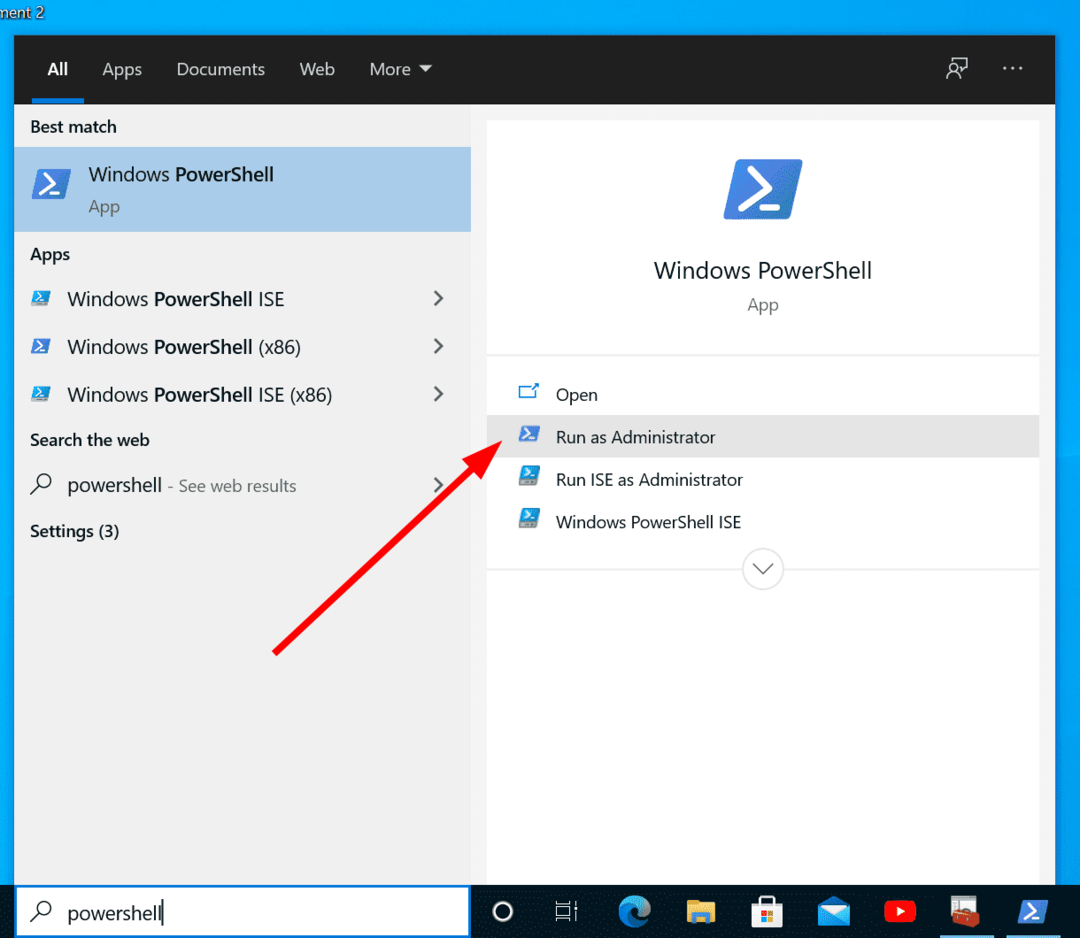Naučte se, jak rychle nainstalovat soubory MSIXBundle do vašeho PC
- Soubor MSIXBundle může obsahovat balíčky různých verzí instalačního programu.
- Díky tomu je nasazení balíčků více verzí mnohem jednodušší.
- K instalaci takových souborů můžete použít oficiální aplikaci App Installer z obchodu Microsoft Store.

XINSTALUJTE KLIKNUTÍM NA STAŽENÍ SOUBORU
- Stáhněte si Restoro PC Repair Tool který přichází s patentovanými technologiemi (patent k dispozici tady).
- Klikněte Začni skenovat najít problémy se systémem Windows, které by mohly způsobovat problémy s počítačem.
- Klikněte Opravit vše opravit problémy ovlivňující zabezpečení a výkon vašeho počítače.
- Restoro byl stažen uživatelem 0 čtenáři tento měsíc.
Pomocí Msixbundle, Appx nebo AppxPackage můžete snadno instalovat nebo načítat aplikace třetích stran na počítači se systémem Windows 10 nebo 11. To by se mohlo hodit pro aplikace, které nejsou dostupné v Microsoft Store.
Můžete také použít Msixbundle, Appx nebo AppxPackage k instalaci aplikací zvenčí v případě, že Microsoft Store hází chyby nebo server neodpovídá. V této příručce vám ukážeme, jak nainstalovat Msixbundle na Windows 10 a 11.
Co jsou balíčky MSIXBundles?
MSIXBundle je vlastní formát balíčků společnosti Microsoft což umožňuje bezpečnější a spolehlivější nasazení více balíčků MSIX, z nichž každý může podporovat jinou architekturu.
To znamená, že MSIXBundle může obsahovat balíčky jak pro verzi x86 instalačního programu, tak pro verzi x64 instalačního programu.
Znamenalo by to lepší a jednodušší distribuci MSIX Bundle pro aplikace pro každou architekturu. Také pomocí MSIXBundle musíte jednoduše nahrát MSIX Bundle do vašeho distribučního umístění a instalátor aplikace se postará o zbytek.
Jak nainstalovat MSIXBundle na Windows 10 a 11?
- Co jsou balíčky MSIXBundles?
- Jak nainstalovat MSIXBundle na Windows 10 a 11?
- 1. V systému Windows 10
- 1.1. Použijte instalační program aplikace
- 1.2. Použijte PowerShell
- 2. V systému Windows 11
- 2.1. Pomocí instalátoru aplikací
- 2.2. Použijte PowerShell
1. V systému Windows 10
1.1. Použijte instalační program aplikace
- Otevři Microsoft Store na vašem PC.
- Do vyhledávacího pole zadejte Instalátor aplikací.
-
Nainstalujte App Installer.

- Najdete Instalátor aplikací tak jako Microsoft. DesktopAppInstaler, když spustíte Appx-Package v PowerShell.
- Chcete-li to ověřit, otevřete soubor Start menu stisknutím tlačítka Vyhrát klíč.
- OTEVŘENO Windows PowerShell jako správce.

- Zadejte níže uvedený příkaz a stiskněte Vstupte.
get-appxpackage *instalační program*
- Otevři Soubor MSIXBundle, uvidíte Výzva k instalaci aplikace.
- Klikněte Nainstalujte.

Použití Microsoft App Installer k instalaci souboru MSIXBundle vám nejen ušetří námahu se spouštěním příkazů. Je to docela jednoduché a snadno použitelné.
1.2. Použijte PowerShell
- Otevři Start menu stisknutím tlačítka Vyhrát klíč.
- OTEVŘENO Windows PowerShell jako správce.

- Zadejte níže uvedený příkaz a stiskněte Vstupte.
Appx-Package -Cesta "X:\Cesta\k\Souboru. Appx"(Například Add-AppxPackage -Cesta “D:\Appx\Microsoft. VCLibs.140.00_14.0.30704.0_x86__8wekyb3d8bbwe. Appx”)
- Jak snadno odeslat zpětnou vazbu na Windows LAPS
- Oprava: Neplatný název poznámkového bloku ve OneNotu
- Jak získat funkci nikdy nekombinovat na hlavním panelu v systému Windows 11
- Hypertextové odkazy Excelu nefungují? Opravte je v 5 krocích
2. V systému Windows 11
2.1. Pomocí instalátoru aplikací
- Otevři Microsoft Store na vašem PC.
- Do vyhledávacího pole zadejte Instalátor aplikací.
-
Nainstalujte App Installer.

- Najdete Instalátor aplikací tak jako Microsoft. DesktopAppInstaler, když spustíte Appx-Package v PowerShell.
- Zadejte níže uvedený příkaz a stiskněte Vstupte.
get-appxpackage *instalační program*
- Otevři Soubor MSIXBundle, uvidíte Výzva k instalaci aplikace.
- Klikněte Nainstalujte.

2.2. Použijte PowerShell
- Otevři Start menu stisknutím tlačítka Vyhrát klíč.
- OTEVŘENO Windows PowerShell jako správce.

- Zadejte níže uvedený příkaz a stiskněte Vstupte.
Appx-Package -Cesta "X:\Cesta\k\Souboru. Appx"(Například Add-AppxPackage -Cesta “D:\Appx\Microsoft. VCLibs.140.00_14.0.30704.0_x86__8wekyb3d8bbwe. Appx”)
To je od nás v tomto průvodci. Zde jsme řádně vysvětlili všechny kroky, které můžete na počítači se systémem Windows 10 nebo 11 provést při instalaci souborů MSIXBundle.
Několik uživatelů oznámilo, že se jim zobrazuje chybová zpráva Balíček aplikace není podporován kvůli chybě instalace. Pokud se také potýkáte s tímto problémem, měli byste se podívat na naši příručku a problém vyřešit.
Navíc, pokud získáváte Chyba Tento instalační balíček nelze otevřít pak se můžete podívat na řešení uvedená v naší příručce k vyřešení problému.
V případě jakýchkoliv dotazů se neváhejte vyjádřit níže.
Stále máte problémy? Opravte je pomocí tohoto nástroje:
SPONZOROVÁNO
Pokud výše uvedené rady váš problém nevyřešily, váš počítač může mít hlubší problémy se systémem Windows. Doporučujeme stažení tohoto nástroje pro opravu počítače (hodnoceno jako skvělé na TrustPilot.com), abyste je mohli snadno řešit. Po instalaci stačí kliknout na Začni skenovat tlačítko a poté stiskněte Opravit vše.
![Runtime Error: Nelze zavolat Proc [Průvodce opravou]](/f/e94b63bccbb94143ccc7994d9e18b98d.png?width=300&height=460)